RAPTR програма за необходимото и как да го изтриете
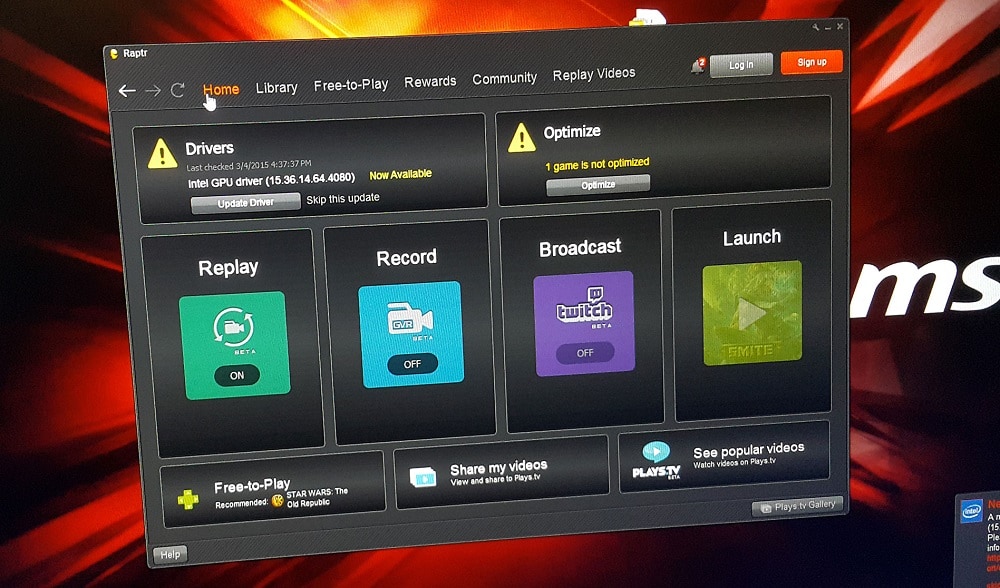
- 3913
- 1198
- Ms. Jimmie Douglas
Офлайн играта напуска миналото време. Дори и най -простият от тях, стартиран на смартфон, има двигател, фокусиран върху запазването на постиженията на играча върху сървърите за разработчици. Какво можем да кажем за класическите геймъри, които смятат себе си за професионалисти ... мощните игрови компютри наистина ви позволяват да се наслаждавате напълно на великолепна графика и висококачествени 3D-звуци, както и вълнуващ геймплей, от който е невъзможно да се слезе. И, разбира се, всичко това се обслужва в мрежовата версия, което ви позволява да се състезавате не с изкуствена и често предвидима интелигентност, а с истински хора.
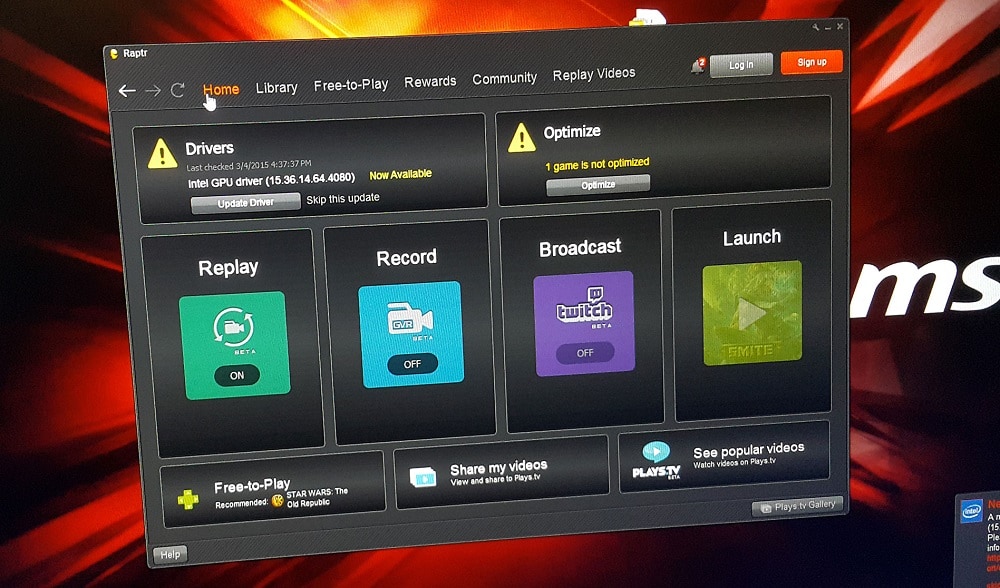
Емоциите на законните игри изискват изход: Кой не иска да споделя своите постижения на играта с приятели, да говори с подобни хора, да заснеме своите записи чрез видео или да даде възможност на другите да наблюдават хода на битките за игри чрез поток.
Уви, не всички игри предоставят такава възможност. Но ако подобна функционалност е жизненоважна, програмата RAPTR ще дойде на помощ. Повечето геймъри са добре запознати с нея и за начинаещи ще бъде полезно да научите за нейната среща и възможности.
Какво е Raptr на компютър
Идеята, че игровата общност се нуждае от собствена комуникационна среда, е във въздуха отдавна. И ако има нужда, има предложение. Те се превърнаха в софтуерен продукт, разработен от иконата на World E -Sports от Dennis Fang, позициониран от създателя като социална мрежа за игра.
И само за няколко години броят на участниците в мрежата се е увеличил до 20 милиона души и продължава да расте. Би било грешка да се твърди, че основната цел на RAPTR е комуникацията на геймърите, един вид „клуб за интереси“. Програмата има доста обширна функционалност, която позволява на скрийншотите да търсят подобряване на конкретни игри и дори да изтеглят нови продукти за игри.
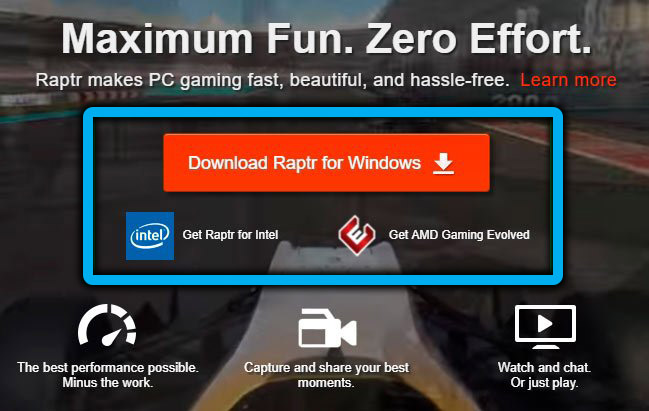
Така че за повечето геймъри въпросът е дали програмата RAPTR е необходима, а не струва. Тези, които все още не са инсталирали тази помощна програма, трябва да я изтеглят на официалния уебсайт, като изберат една от двете опции за програмата:
- фокусиран върху компютри с вградена графика от Intel (като пример можете да цитирате линията на интегрирана GPU Intel HD графика);
- За компютри с видеокарта AMD - в този случай полезността издухва името AMD Gaming Envolved.
Основните функции на RAPTR
Щом инсталирате и стартирате клиент на играта, RAPTR ще започне подробен анализ на видео драйвери и игри, инсталирани на вашия компютър. Заслужава да се отбележи, че полезността е "приятели" само с официални игри за игри като пара, произход или възвишаване.
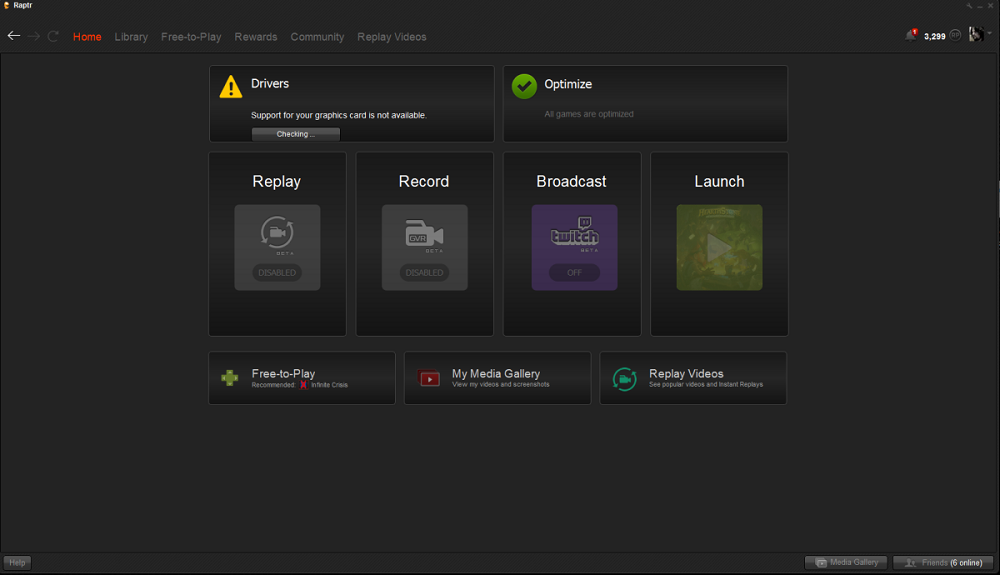
Ако RAPTR открие, че няма нито един от компонентите на графичната подсистема в системата, той веднага ще ви предложи да инсталирате липсващите драйвери, след което игрите, инсталирани на компютъра, ще бъдат оптимизирани. Можете да се уверите, че в крайна сметка изпълнението на такива игри ще се увеличи значително.
След като извършите всички горепосочени действия, ще трябва да преминете през обикновена процедура за регистрация, необходима за нормална работа с клиента на настолното приложение. За да направите това, щракнете върху бутона за регистрация, разположен в горния десен ъгъл, и въведете необходимите данни за регистрация. След получаване на акаунта, всяко стартиране на полезността ще бъде придружено чрез натрупване на определен брой точки към вас, които могат да бъдат изразходвани за целите на играта: закупуване на оръжия, кожи, живот на играта, нови игри и дори графично „желязо“.
Потребителският профил автоматично влиза в базата данни за игрови услуги с всички последващи последици: Можете да добавите приятели, да организирате нови екипи за игри и всичките ви действия ще бъдат записани, за да получите статистически проби. Въз основа на тях, RAPTR ще предложи само онези нови игри, които ще бъдат включени в сферата на вашите интереси на играта за изтегляне и инсталиране.
Клиентът е в състояние да импортира профили на игри на потребители от бази данни Steam, PSN или Xbox Live, заедно с постиженията на играта на собствениците на акаунти. RAPTR може да взаимодейства с обикновени пратеници и социални мрежи, интегрирайки ги в своята екосистема (Facebook, ICQ, MSN и т.н.). В резултат на това потребителят ще има възможност да общува с приятели, без да напуска играта.
Известната услуга Amazon е пряко свързана с клиента на RAPTR, което ви позволява да закупите новостите на игровата индустрия. Безплатни игри са представени на платформата, включително Megapopular Type World of Tanks. И накрая, функционалността на програмата включва възможности като създаване на потоци от геймплея или гледане на видео сили, генерирани от други геймъри, и без да създават допълнително натоварване на видеокартата.
Функции на интерфейса
След като стартирате програмата, се препоръчва да отидете на настройките и да се уверите, че има полета срещу параметъра „RAPTR“, в противен случай ще трябва да извършите тази операция ръчно. Ако поставите отметка срещу параметъра „Doc Panel“, вместо появата на иконата на полезността в системната табла, ще получите пълноправен панел, разположен на всяко удобно място на екрана.
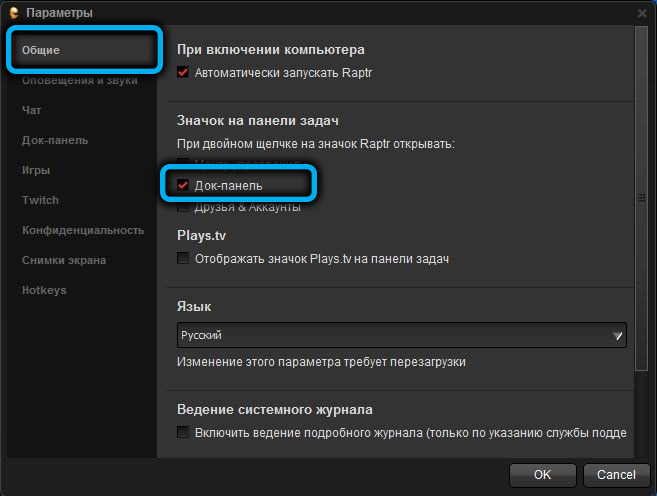
Помислете накратко основните възможности на потребителския интерфейс:
- Раздел „Начало“ (Начало) е проектиран да показва състава на графичната подсистема (видеокарта и набор от инсталирани драйвери). Тук можете да започнете да се стригирате с помощта на Twitch Service, както и инсталираните игри. И накрая, има възможност за инсталиране на нови игри, просто редактиране на вашите видеоклипове на играта и гледане на популярни видеоклипове в услугата Plays.Телевизия;
- Разделът на библиотеката частично дублира основните възможности: Ето списъка с игри, инсталирани на компютъра, както и списъка с препоръчани, съставени въз основа на анализа на вашите предпочитания за играта;
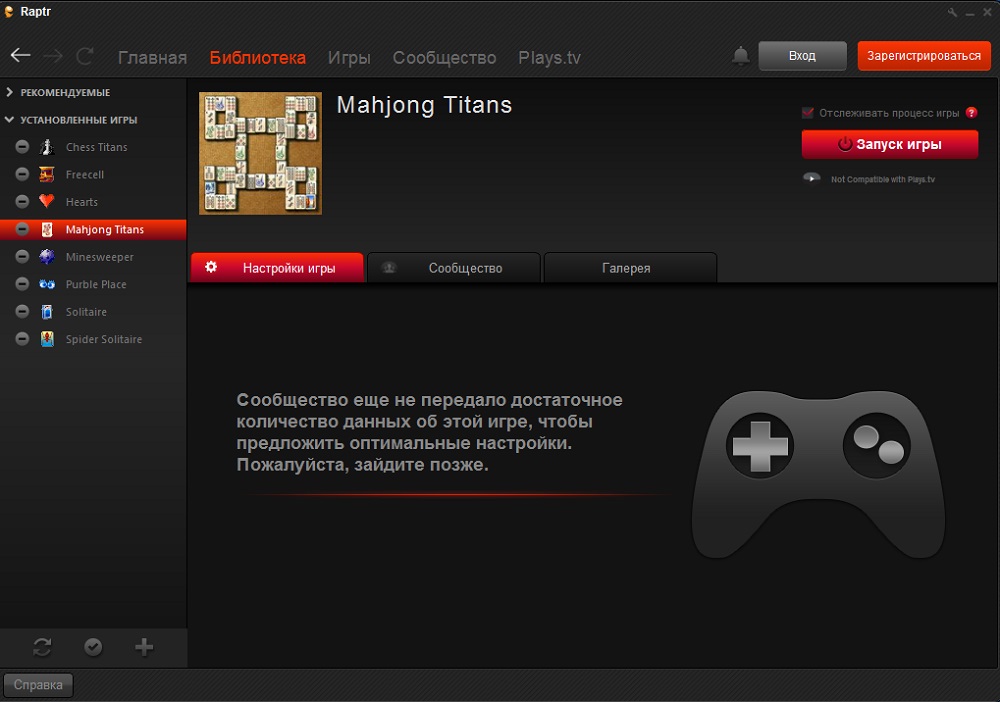
- Разделът за безплатни игри (безплатна игра)-Това е признаването на безплатни игри за тяхното изтегляне и инсталиране (алтернатива на списъка, препоръчан от клиента);
- Разделът „Награди“ демонстрира броя на отбелязаните точки, има и възможност за обмен на различни игри „кифли“;
- Целта на раздела „Общността“ е малко вероятно да бъде обяснена: Тук можете да разговаряте с колеги, да влезете в нови игри за игри, тоест тук се прилагат функциите на Inters -Grid комуникация;
- Разделът за видео -videos ви позволява да поставяте фрагменти от вашите заснети игрови процеси в общ достъп и да преглеждате видеоклипове на други хора.
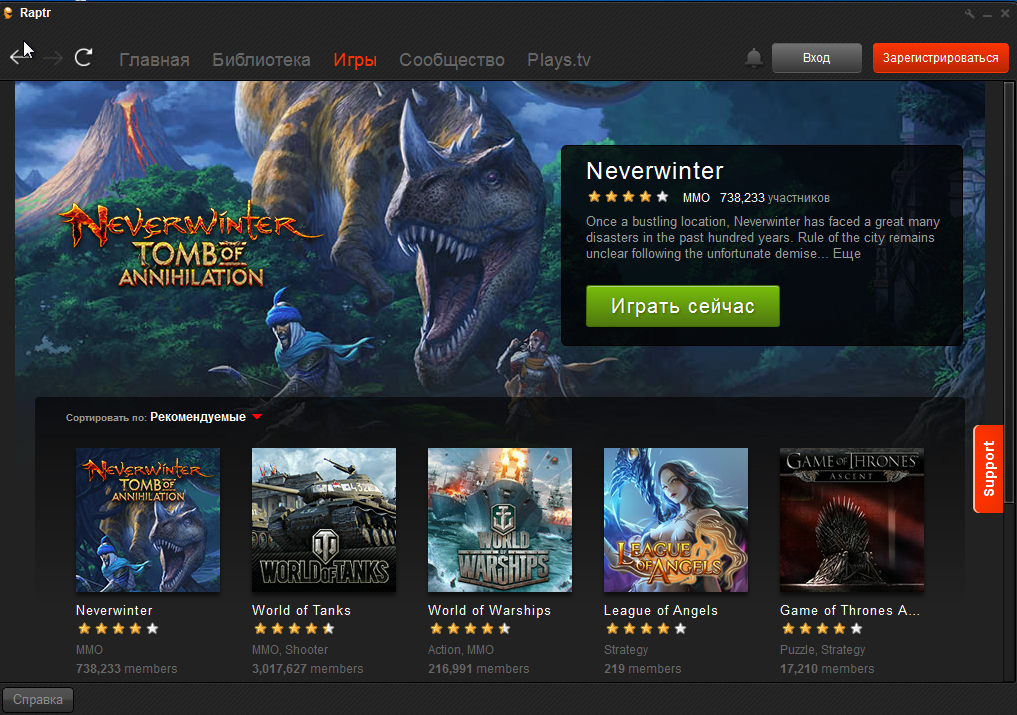
Как да премахнете raptr
Съдейки по отзивите и броя на инсталациите на продуктите, привържениците на клиентското приложение RAPTR Desktop. Сред тях са тези, които след някакъв период на използване на клиента по различни причини решат да изтрият програмата от компютъра. И тъй като тя е тясно свързана със зададените игри, социалните мрежи и мигновените пратеници, възниква въпросът: Колко безопасна ще бъде програмата, дали това ще се отрази на производителността на горния софтуер?
Отговорът ще бъде положителен, премахването на RAPTR може да се извърши по стандартен начин, докато програмата на програмата няма да повлияе на работата на други програми:
- Потребители на компютър с Windows 10 за тази нужда да влязат в услугата „Приложение и възможност“, като натиснете комбинацията от Win+X;
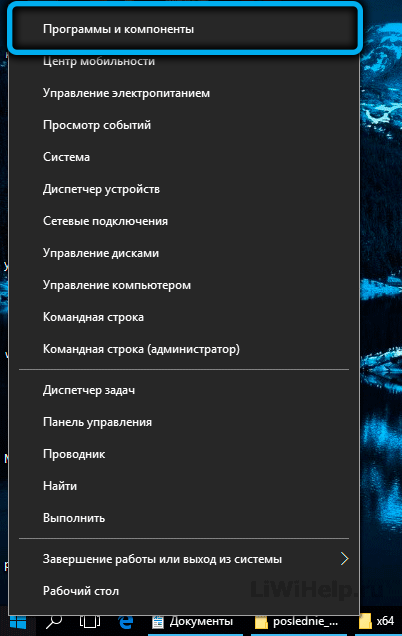
- Ако имате WIN7/8 или XP, трябва да стартирате "контролен панел" и да изберете елемента "програми и компоненти" в него;
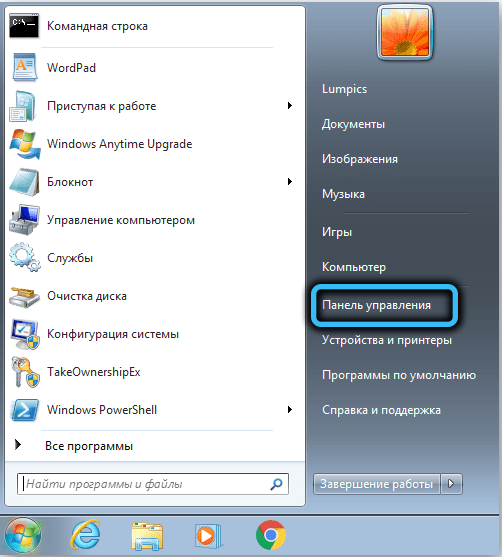
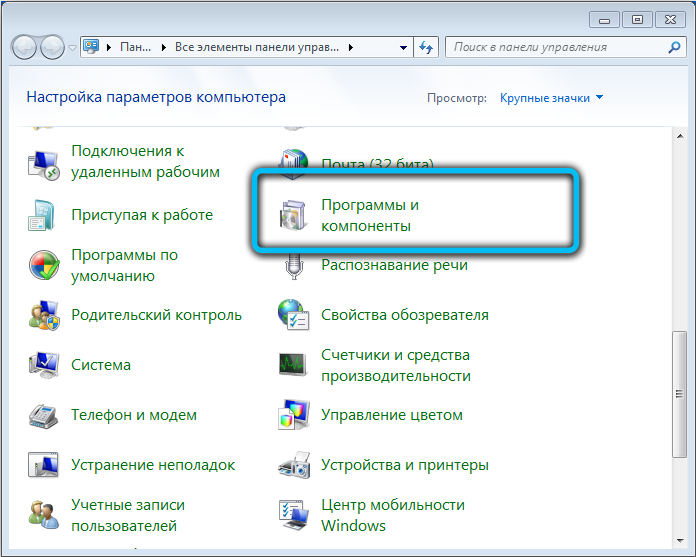
- Той остава в списъка, който изглежда избира RAPTR, и ако няма бутон за премахване отгоре, щракнете върху него PKM и изберете елемента "Изтриване";
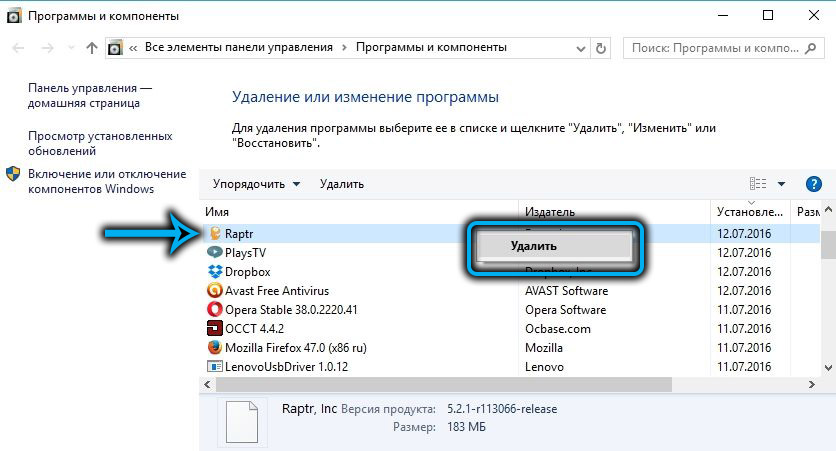
- След това направете същите действия за програмата Plays.Телевизия, която е инсталирана на компютър с raptr.
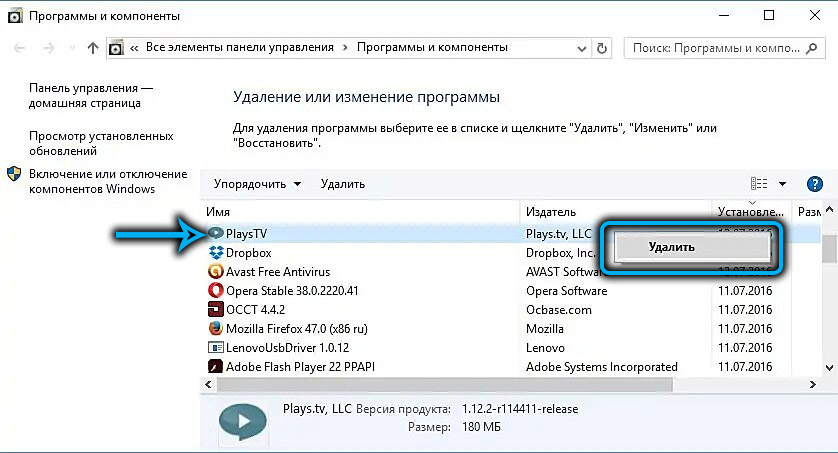
Можете да използвате програмите от производители на трета страна - във всеки случай, както самата програма, така и данните, свързани с нея, и спомагателните файлове ще бъдат изтрити.
Обърнете внимание, че обожестването на RAPTR може да се наложи в случая, когато когато клиентът се стартира, съобщението изглежда „не успява да се свърже с RAPTR“, когато интернет работи. Повтарящата се инсталация обикновено ви позволява да се отървете от този проблем.
Разбира се, ако не се считате за категория на запалените играчи и отделяте сравнително малко време за игри, ако вашите предпочитания включват само малки размери или неофициални игри, няма специална причина за Raptr. Но за запалените геймъри полезността може да бъде много полезна.
- « Как да четете съобщения в WhatsApp без референтно известие за четене
- Начини за създаване на зареждане на флаш устройство за инсталиране на Windows 11 »

